PowerPoint怎么创建幻灯片链接
[03-11 23:53:41] 来源:http://www.67xuexi.com PowerPoint教程 阅读:85560次
如何创建幻灯片链接
为了使幻灯片之间的联系更为紧密,操作更方便,可以在幻灯片中插入超链接。超链接是一种非常有用的切换方式,它可以实现在不连续幻灯片之间的切换。
步骤1:按【Ctrl+0】组合键,打开一个演示文稿,如下图所示。
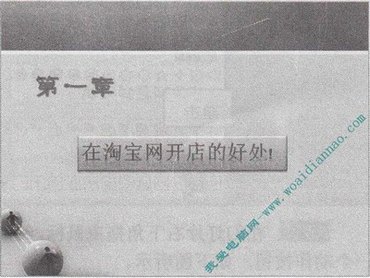
(电脑ip地址设置:本地连接ip设置方法http://woaidiannao.com/html/syjq/6542.html )
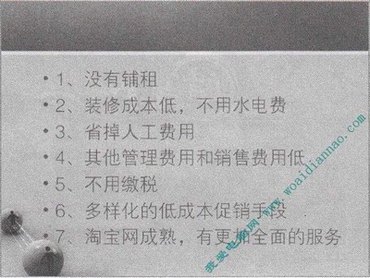
步骤2:选择第1张幻灯片,在幻灯片中选择需要设置超链接的对象,如下图所示。
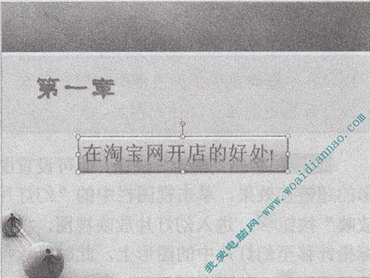
步骤3:切换至“插入”面板,在“链接”选项板中,单击“超链接”按钮,如下图所示。
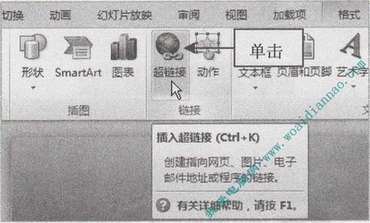
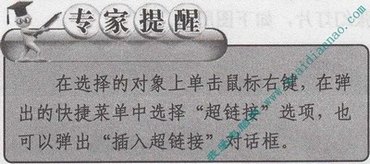
步骤4:弹出“插入超链接”对话框,在“链接到”选项区中选择“本文档中的位置”选项,在“请选择文档中的位置”列表框中
选择“下一张幻灯片”选项,如下图所示。
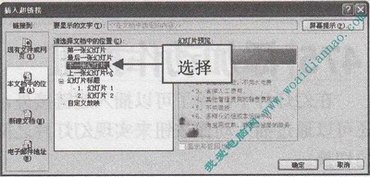
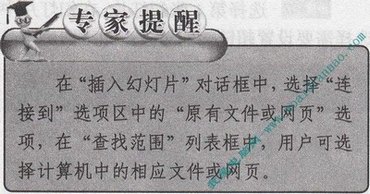
步骤5:单击“确定”按钮,即可设置图形的超链接效果,单击视图栏中的“幻灯片放映”按钮,进入幻灯片放映视图,将鼠标指针移至幻灯片中的图形上,此时鼠标指针呈手形,如下图所示。
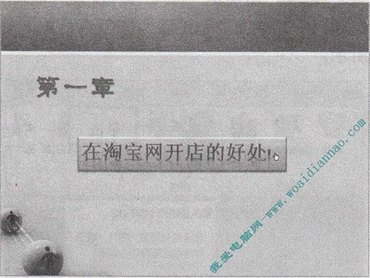
步骤6:单击鼠标左键,即可跳转至下一张幻灯片,如下图所示。
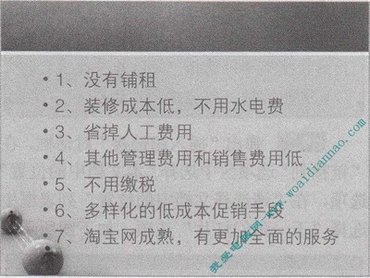
- 上一篇:怎么设置幻灯片切换速度